Tabelsjablonen opslaan in Microsoft Word
een sjabloon is een tijdbesparend hulpprogramma. Selecteer gewoon een sjabloon en open deze, U vindt dat het alle stijlen en opmaak bevat die u nodig hebt voor een document. Als u bijvoorbeeld een Word-sjabloon hebt, kunt u eenvoudig een document maken met een set gedefinieerde stijlen en indelingen, lettertypestijlen, kleuren en meer. Zo helpt het bij het besparen van zowel tijd als moeite. Het kan zelfs tekst, headers of andere veelvoorkomende informatie bevatten die u niet wilt wijzigen voor soortgelijke documenten. In dit bericht leren we de methode van het opslaan van Tabelsjablonen in Word voor snellere toegang.
Tabelsjablonen opslaan in Word
Open een document in Word. Maak een tafel! Om dit te doen, selecteert u de ‘Invoegen’ tab van de lint-interface en kies ’tabel’ keuze.
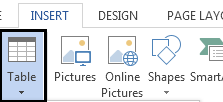
zodra u klaar bent, maakt u een tabel aan, selecteert u deze, schakelt u terug naar het tabblad ‘Invoegen’ en klikt u op de kleine drop-down pijl onder het Tabelpictogram om het menu weer te geven.
Selecteer nu in het uitgebreide menu ‘Quick Tables ‘en in de rechter sectie’ Save selection to Quick Tables Gallery ‘ onderaan.
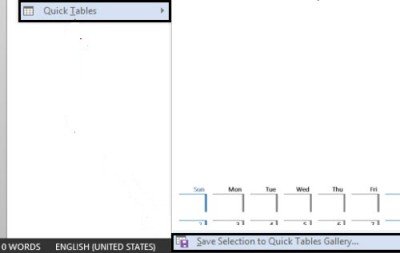
je zou een ‘Create New Building Block window’ opduiken op uw computerscherm moeten zien.
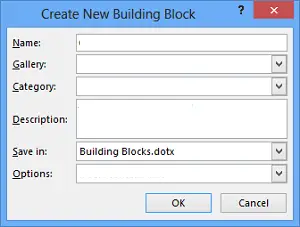
Geef hier uw nieuwe tabelsjabloon een naam, zodat u deze later gemakkelijk kunt herkennen. Indien nodig kunt u het opslaan in een bepaalde galerij of categorie en een regel met beschrijving toevoegen, zodat anderen in de groep op de hoogte worden gesteld van hoe en wanneer de tabel moet worden gebruikt.
als u klaar bent, klikt u op OK om op te slaan.
om de tabelsjabloon in het document in te voegen, gaat u naar tabblad Invoegen -> Table –> Quick Table.
als u op enig moment het tabelsjabloon uit de lijst wilt verwijderen, ga dan naar het Tabelmenu -> snelle tabellen -> kies degene die u wilt verwijderen -> klik er met de rechtermuisknop op en selecteer ‘organiseren en verwijderen’.
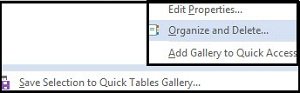
hoop dat u deze tutorial nuttig vindt!